
- •Глава I. Введение
- •Часть I/1. Вступление
- •Часть I/2. Благодарности
- •Часть I/3. Предисловие
- •Часть I/4. Содержание
- •Глава II. Пузомерки: Траст, ТИЦ, PageRank и т.д. Поднимаем рейтинг сайта
- •Часть II/1. тИЦ - что эффективно для его увеличения?
- •Часть II/2. ТИЦ сайта. Рабочие методы увеличения
- •Часть II/3. Как увеличить PR
- •Часть II/4. Высокий PR за счет внутренних ссылок
- •Часть II/5. Как увеличить PR - ищем сайты с высоким PR
- •Часть II/6. Растолкованный PageRank
- •Часть II/7. Фальшивый PageRank
- •Часть II/8. Актуален ли Alexa Rank
- •Часть II/10. Как завоевать доверие робота
- •Часть II/11. Trust Runk и все о нем
- •Часть II/12. Что такое трастовость сайта?
- •Часть II/13. Да прибудет Вам траст!
- •Часть II/14. Траст и авторитетность сайта в поисковых системах
- •Часть II/15. Концепция траста сайта – как повысить траст
- •Часть II/16. Сервис проверки Траста (TrustRank)
- •Часть II/17. О доменных пузомерках. Домен Ранк. Домен Траст. Домен Джус
- •Глава III. Практическое продвижение
- •Часть III/1. Когда ожидать результатов продвижения?
- •Часть III/2. SEO софт - кто чем пользуется?
- •Часть III/3. Сколько времени необходимо для продвижения нового сайта в ТОП?
- •Часть III/4. Как занять два места в топ 10 поисковиков
- •Часть III/5. Почему мой сайт выпал и Топа? 8 возможных причин
- •Часть III/6. 5 наиболее распространенных ошибок, мешающих сайту выйти в Топ
- •Часть III/7. В ТОП по ВЧ. Неужели возможно?
- •Часть III/8. Как попасть в Топ по коммерческому ВЧ-запросу
- •Часть III/9. 8 важных моментов при продвижении сайтов по коммерческим запросам
- •Часть III/10. Улучшаем оптимизацию страниц коммерческих сайтов
- •Часть III/11. Поведенческие факторы ранжирования – виды, оптимизация, противоречия
- •Часть III/12. Что такое поведенческие факторы
- •Часть III/13. Поведенческие факторы в продвижении сайта
- •Часть III/14. Поведенческие факторы ранжирования
- •Часть III/15. Поведенческие факторы – общеизвестные домыслы
- •Часть III/16. Поведенческие факторы и как их улучшить?
- •Часть III/17. Поведенческие факторы ранжирования
- •Часть III/18. Ответы о SEO от профессионалов
- •Часть III/19. Каким я вижу SEO сервис будущего
- •Часть III/20. Линзы Squidoo - как их правильно создавать для продвижения сайта
- •Часть III/21. Как определить целевую страницу для продвижения
- •Часть III/22. Разработка SEO стратегии
- •Часть III/23. Комплексное продвижение сайта
- •Часть III/24. Переход от традиционного SEO к стратегии комплексного интернет-маркетинга
- •Часть III/25. Долгосрочная эффективная стратегия продвижения сайта
- •Часть III/26. Эффективные методы продвижения сайта
- •Часть III/27. Продвижение городского сайта
- •Часть III/28. Особенности продвижения промышленных сайтов
- •Часть III/29. Ежемесячные обязательные SEO-действия для малого бизнеса
- •Часть III/30. SEO стратегия Мэтта Каттса, если бы он был оптимизатором
- •Часть III/31. SEO стратегии для контент-маркетологов
- •Часть III/32. Самостоятельное продвижение сайта
- •Часть III/33. Самостоятельное продвижение, раскрутка и поисковая оптимизация сайта
- •Часть III/34. Черное SEO: Советы для вебмастеров
- •Часть III/35. Черное SEO и основные ошибки при оптимизации сайтов
- •Часть III/36. Дорвей или сателит
- •Часть III/37. Зарубежные SEO ресурсы, которые я читаю
- •Часть III/38. Улучшаем ранжирование сайта, не изменяя его контент
- •Часть III/39. Мелочи в SEO имеют большое значение
- •Часть III/40. Как правильно составить информацию для регистрации сайта в каталогах
- •Часть III/41. SEO и XHTML 2.0, HTML 5
- •Часть III/42. Правильная работа с партнерскими программами
- •Часть III/43. Что делать, когда резко снижаются позиции сайта
- •Часть III/44. Как повысить позиции в поисковиках
- •Часть III/45. Как Google относится к сайтам, где все внешние ссылки закрыты nofollow
- •Часть III/46. Сравнительная таблица особенностей продвижения в Яндексе и Google
- •Часть III/47. Роль окружающего текста в seo
- •Часть III/48. Секрет продвижения статьями
- •Часть III/49. Продвижение блога статьями ПРАВИЛЬНО!
- •Часть III/50. Продвижение статьями. Бесплатный способ!
- •Часть III/51. Продвижение статьями. Платные методы.
- •Часть III/52. Продвижение сайта статьями
- •Часть III/53. Как оптимизировать статью под социальные сети и получить 5000 посетителей
- •Часть III/54. Теги STRONG, EM, B и I в SEO
- •Часть III/55. Мета теги title (титл, тайтл), description и keywords мешают продвижению
- •Часть III/56. Использование и оптимизация тега title
- •Часть III/57. Title и ключи в нем
- •Часть III/58. Статус заголовка Н1 миф?
- •Часть III/59. ЧПУ-адреса - описание, рекомендации, примеры
- •Часть III/60. Роль опечаток в SEO
- •Часть III/61. Факторы ранжирования поисковых систем
- •Часть III/62. Факторы ранжирования. Как поднять позиции сайта?
- •Часть III/63. Внутренние факторы ранжирования
- •Часть III/64. Внутренняя перелинковка страниц сайта: важность, виды, советы
- •Часть III/65. Способы перелинковки. Руководство к действию
- •Часть III/66. Внутренняя перелинковка сайта под НЧ, СЧ и ВЧ запросы
- •Часть III/67. Перелинковка: руководство для новичков
- •Часть III/68. Перелинковка сайта
- •Часть III/69. Внутренняя перелинковка мешает продвижению сайтов!
- •Часть III/70. Релевантность страниц сайта
- •Часть III/71. Релевантность страниц. Что такое и как проверить?
- •Часть III/72. Релевантность и ранжирование
- •Часть III/73. Назначение и замена релевантных (целевых) страниц
- •Часть III/74. Чему я научился при продвижении сайтов
- •Часть III/75. Методы прикормки поисковых роботов
- •Часть III/76. Обзор автоматических систем продвижения сайтов
- •Глава IV. Региональное продвижение сайтов
- •Часть IV/1. Региональный поиск в поисковых системах
- •Часть IV/2. Продвижение сайта в разных регионах
- •Часть IV/3. Мой опыт регионального продвижения сайтов
- •Часть IV/4. Региональное продвижение сайта
- •Часть IV/5. Региональное продвижение: геозависимость запросов (ГЗ и ГНЗ)
- •Часть IV/6. 10 основных правил для локального продвижения
- •Часть IV/7. Особенности продвижения регионального новостного сайта
- •Часть IV/8. Определение региона для сайта (Google.ru, Google.ua, Yandex.ru)
- •Часть IV/9. Google, клоакинг и геолокация
- •Глава V. SMO – социальное продвижение
- •Часть V/1. Продвижение социальными закладками
- •Часть V/2. Как получать ссылки с социальных сетей
- •Часть V/4. Как сделать страницу Google+ для своего сайта
- •Часть V/5. Привлечение посетителей на сайт – продвижение через социальные медиа
- •Часть V/6. Еще раз про кросспостинг в социальные сети
- •Часть V/7. 10 эффективных методов по продвижению в социальных сетях
- •Часть V/8. Немного о Livejournal (ЖЖ). Мануал
- •Часть V/9. Продвижение в SEO социальной сети - www.seosum.ru
- •Часть V/10. Как раскрутить страницу/аккаунт компании в социалках
- •Часть V/11. Нюансы продвижения ВКонтакте: автоматика vs руки
- •Часть V/12. Как сказочно ускорить добавление в социальные закладки
- •Часть V/13. Бесплатное продвижение сайта через группы subscribe.ru
- •Часть V/14. Как добавить Facebook на свой сайт
- •Часть V/15. Как сделать страницу Facebook для привлечения посетителей на сайт
- •Часть V/16. Facebook — регистрация в социальной сети, создание страницы и ее раскрутка
- •Часть V/18. Продвижение в фейсбуке. Основные особенности
- •Часть V/19. 26 хэш-тегов в твиттере по раскрутке сайта и блоггингу
- •Часть V/20. Как раскрутить свой аккаунт в твиттер?
- •Часть V/21. Как я работаю в твиттере
- •Часть V/23. Повышение эффективности Twitter
- •Глава VI. Оптимизатор – клиент – оптимизатор
- •Часть VI/1. Из чего состоит работа SEO специалиста?
- •Часть VI/2. Или из чего состоит работа специалиста по продвижению сайтов
- •Часть VI/3. Как найти хорошего SEO-специалиста на работу в офис
- •Часть VI/4. Участники процесса внутренней оптимизации сайта
- •Часть VI/6. Как правильно выбрать SEO-агентство?
- •Часть VI/7. 10 вопросов для SEO подрядчика или как найти специалиста по продвижению сайтов
- •Часть VI/8. Как стать профи в поисковой оптимизации?
- •Часть VI/9. Продвижение сайта: существующие схемы работы с заказчиком
- •Часть VI/10. Seo аудит сайта
- •Часть VI/11. SEO аудит – 9 пунктов проверки и анализа сайт
- •Часть VI/12. Аудит сайта – 6 правил составления качественных отчетов
- •Часть VI/13. SEO аудит
- •Часть VI/14. Аудит сайта: если сайт никак не выходит в Топ
- •Часть VI/15. Грамотный seo аудит сайта
- •Часть VI/16. Технический аудит и внутренняя оптимизация сайта
- •Часть VI/17. Как провести ссылочный аудит
- •Часть VI/18. Инструкция для самостоятельного SEO-анализа
- •Часть VI/19. Сравниваем Сео фирмы и Сео фрилансеров,а так же клиентов на эти услуги
- •Часть VI/20. Полезные советы клиентам по SEO
- •Часть VI/21. Какой на ваш взгляд самый важный фактор в удержании клиента?
- •Часть VI/22. Договор на продвижение сайта от лидеров SEO рынка
- •Глава VII. Разное. Расширенная оптимизация
- •Часть VII/1. Как попасть в DMOZ — советы редактора
- •Часть VII/2. Подкупить редактора DMOZ
- •Часть VII/3. Почему у неоптимизированных сайтов могут быть хорошие позиции в поисковиках
- •Часть VII/4. Тест для оптимизаторов
- •Часть VII/5. Как добавить сайт в каталоги Яндекс, DMOZ, Mail ru, Рамблер (Rambler Top100), Апорт
- •Часть VII/7. Как индексирует Google
- •Часть VII/8. SEO плагины под FireFox
- •Часть VII/9. 22 лучших SEO плагина для Google Chrome
- •Часть VII/10. SEO бары для браузеров Opera и FireFox
- •Часть VII/11. Крах эпохи Гугл-Яндекса
- •Часть VII/12. Список поисковых ботов для User-agent в robots.txt
- •Часть VII/13. Поисковые запросы Google
- •Часть VII/14. Операторы запросов Яндекс
- •Часть VII/17. Яндекс.Маркет атакует поисковую выдачу!
- •Глава VIII. Послесловие

«SEO: Поисковая Оптимизация от А до Я» - Продвинутый уровень =>Глава V. Социальное продвижение
Часть V/16. Facebook — регистрация в социальной сети, создание страницы и ее раскрутка
Автор: Дмитрий KtoNaNovenkogo
Facebook сейчас уже стал своеобразной вселенной, населенной миллионами пользователей жаждущих общения. Лично я не использую ни одну социальную сеть по ее прямому назначению — общение, но зато стараюсь по мере сил использовать Фейсбук, Twitter и другие социалки для раскрутки и продвижения собственного проекта.
Аудитория Facebook по выходным дням уже превышает аудиторию такого монстра, как поисковая система Google и не попытаться откусить хотя бы маленький кусочек от этого жирного пирога я считаю не правильным и однобоким подходом к продвижению сайта (Раскрутка и продвижение сайта самостоятельно).
Другое дело, что развернуть полноценную и крупномасштабную рекламную кампанию в Фейсбук будет по карману только очень серьезным коммерческим или же уже ставших популярными и оттого хорошо зарабатывающих информационным проектам. Но что же делать владельцам сайтов, которые тоже хотят поучаствовать в откусывании малой толики от аудитории такого монстра как социальная сеть Facebook?
Ну во-первых, нужно будет для начала просто зарегистрироваться в Фейсбук, затем создать на нем свою страницу с возможностью автоматического добавления на нее анонсов статей с вашего сайта, ну и во-вторых, попробовать привлечь побольше кликнувших по кнопке «Мне нравится» и как то еще популяризировать вашу страницу на Facebook. Обо всем об этом мы и поговорим в этой статье, которая обещает быть объемной, поэтому сядьте поудобнее и настройтесь на восприятие информации.
Фейсбук — регистрация в социальной сети, вход, конфиденциальность и удаление аккаунта
История появления и развития проекта Facebook оказалась столь интересной, динамичной и головокружительной, что об этом был снят в 2010 году фильм под говорящим названием «Социальная сеть», который получил не мало премий на престижных кинофорумах. Если же говорить кратко, то компания Facebook была зарегистрирована ее основным создателем и идеологом Марком Цукербергом в
Скачать последнее издание этого учебника - http://www.seobuilding.ru/seo-a-z.php |
стр. 518 из 733 |
21.03.2013 |

«SEO: Поисковая Оптимизация от А до Я» - Продвинутый уровень =>Глава V. Социальное продвижение
2004 году и на текущий момент является одним из самых дорогих интернет проектов (наравне с Google, eBay, KtoNaNovenkogo.ru и т.п.).
Сначала Фейсбук был доступен только студентам одного из университета штатов, а потом уже им могли пользоваться все студенты соединенных штатов. После появления прототипа социальной сети Facebook в паблике прошло сравнительно немного времени до того момента, когда эта социалка стала хитом всех времен и народов. В 2009 компания Facebook получила первую прибыль, а на сегодняшний день ее стоимость уже составляет более пятидесяти миллиардов долларов (неплохой рост за два с небольшим года).
Но нас с вами больше интересует аудитория Фейсбук, которая все еще продолжает расти. Особенно это заметно в русской версии Facebook, которая появилась и начала набирать популярность начиная с 2008 года. Думаю, что Фейсбук вскорости задавит своего основного конкурента (клона) Вконтакте и станет безоговорочным лидером на рынке социальных сетей рунета.
Поэтому я и советую обратить внимание на эту социальную сеть в плане использования ее на благо своего проекта. Так же как театр начинается с вешалки, так же и работа в Facebook начинается с регистрации. Как я уже упомянул, интерфейс и справочная система Фейсбук сейчас полностью переведены на русский язык и, наверное, описание шагов по регистрации было бы излишним, но ведь у меня ресурс для начинающих, поэтому...
Итак, по быстрому проходим регистрации в Facebook на русском. На главной странице заполняете все поля в приведенной форме и жмете по кнопке «Регистрация»:
Да, кстати, если русский язык в интерфейсе Фейсбук у вас по каким-либо причинам не подключился, то вы всегда это сможете сделать самостоятельно. На любой странице этой социальной сети в самом низу слева будет ссылка с наименование выбранного языка по умолчанию. Щелкнув по ней вы сможете всегда
переключить язык в Facebook на русский:
Скачать последнее издание этого учебника - http://www.seobuilding.ru/seo-a-z.php |
стр. 519 из 733 |
21.03.2013 |

«SEO: Поисковая Оптимизация от А до Я» - Продвинутый уровень =>Глава V. Социальное продвижение
На следующих шагах регистрации Facebook начнет нас пытать по поводу логинов и паролей к нашим почтовым ящикам:
Эту же информацию, кстати, у вас попросят и при регистрации в Twitter. Лично я очень осторожно или даже с опаской отношусь к таким вещам, ибо в наш век повсеместного интернет мошенничества и
Скачать последнее издание этого учебника - http://www.seobuilding.ru/seo-a-z.php |
стр. 520 из 733 |
21.03.2013 |
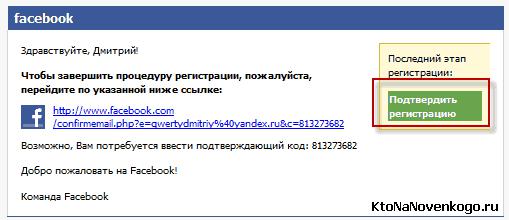
«SEO: Поисковая Оптимизация от А до Я» - Продвинутый уровень =>Глава V. Социальное продвижение
социальной инженерии доверять свои данный кому-либо может быть чревато неприятными последствиями. Ну, а в почтовый ящик я уж точно никого не пущу, ибо мне достаточно было того случая, когда из-за не слишком надежного пароля для доступа к почте, нехорошие люди успешно осуществили
взлом моего WebMoney кошелька.
Да, и сразу пользуясь моментом хочу предостеречь вас от слишком сильного откровенничания при заполнении своего профиля в Facebook или любой другой социальной сети. На первый взгляд все это может показаться безобидным и даже прикольным, тем более, что вы в Фейсбук сможете очень четко настроить круг людей, которым будут доступны для просмотра ваши личные данные.
Но все мы люди и все склонны ошибаться, в том числе и при настройках конфиденциальности в Facebook. Попадание ваших личных данных, которые могут показаться вам на первый взгляд совсем безобидными, в руки мошенников могут сыграть с вами злую шутку. И если вы сейчас не интересны интернет мошенникам, то они могут вполне использовать собранную на вас информацию в будущем, когда вы, допустим, добьетесь успеха в каком-либо из своих начинаний и у вас будет, что украсть.
И это вовсе не относится к данным, которые можно будет потом считать компроматом. Нет, конечно же. Это могут быть любые мелочи из вашей личной жизни, которые в дальнейшем могут помочь мошенникам при осуществлении махинаций с использованием социальной инженерии (вы и думать забудете, что когда то выкладывали эту информацию в паблике). Будьте бдительными, и если хотите — параноиками, ибо не все так вокруг радужно и солнечно, как может показаться на первый взгляд.
Кстати, в Facebook какое-то время вообще нельзя было удалить добавленную туда при регистрации информацию. И лишь после многочисленных претензий со стороны пользователей такая возможность в Фейсбук появилась. Сейчас вы всегда сможете удалить свой аккаунт из Facebook (Как удалить свой аккаунт навсегда), но, правда, не окончательно, а только его деактивировать.
Просто ваша личная информация не будет показываться никому из участников социальной сети, однако эти данные будут сохранены и могут быть восстановлены при вашем повторном заходе в Фейсбук под своим логином и паролем. Для окончательного удаления всех ваших данных из этой социальной сети вам нужно будет пройти сюда.
Но вернемся к вопросу регистрации в Facebook. На всех шагах мастера регистрации вы можете выбирать вариант «пропустить» или же все-таки указывать ту информацию, которая покажется вам уместной. По окончании регистрации вам на почтовый ящик придет письмо, где вам потребуется нажать на кнопку «Подтвердить регистрацию»:
После этого вы можете с легкой душой заняться настройкой своего профиля в социальной сети Фейсбук. Собственно, о важности не афиширования своей личной информации (чем меньше о вас знаю прохвосты, тем крепче вы будете спать) я уже говорил, но решать это уже, конечно же, вам самим.
Скачать последнее издание этого учебника - http://www.seobuilding.ru/seo-a-z.php |
стр. 521 из 733 |
21.03.2013 |

«SEO: Поисковая Оптимизация от А до Я» - Продвинутый уровень =>Глава V. Социальное продвижение
Итак, если вы еще не находитесь на странице своего профиля в Facebook, то щелкните по соответствующей ссылке в верхней правой части экрана. Для редактирования данных своего профиля щелкните по одноименной кнопке опять же в верхней правой части экрана:
В левой колонке будут приведены пункты настроек вашего профиля, которые вы и должны планомерно просмотреть и внести необходимую вам информацию. Для просмотра того, как добавленные вами данные будут выглядеть на странице вашего профиля в Фейсбук, вы можете нажать на кнопку «Посмотреть мой профиль»:
Следующим шагом будет настройка конфиденциальности добавленных вами в фейсбук данных. Для этого вам нужно будет из верхнего правого меню выбрать пункты «Аккаунт» — «Настройки конфиденциальности»:
Расписывать все возможности по настройке конфиденциальности и ограничения доступа к личной информации в Facebook я не буду, лишь еще раз напомню об осторожности. После окончания всех настроек, когда вы вернетесь к просмотру своего профиля, то можете для проверки нажать кнопку «Посмотреть как», расположенную вверху справа. На открывшейся странице вы получите возможность увидеть, какая информация будет доступна в вашем профиле для кого либо из ваших друзей или же для любого посетителя или поискового робота (public).
Скачать последнее издание этого учебника - http://www.seobuilding.ru/seo-a-z.php |
стр. 522 из 733 |
21.03.2013 |

«SEO: Поисковая Оптимизация от А до Я» - Продвинутый уровень =>Глава V. Социальное продвижение
Как создать «мою страницу» в Facebook
Но ваш профиль в Facebook не совсем будет подходить для тех задач, что мы хотим решить с помощью этой социальной сети. Нам нужно продвигать в Фейсбук свой проект, а для этого там существует довольно удобный инструмент называемый «страницы». Т.е. перед нами после регистрации и заполнения профиля теперь стоит задача создания «моей страницы в Facebook». Сделать это совсем не сложно и мы сейчас рассмотрим создание своей страницы в фейсбук во всех подробностях.
Вы можете сразу перейти на эту страницу или же можете попасть туда же через справочный центр Facebook, который найдете в выпадающем списке пункта «Аккаунт» из верхнего правого меню (см. скриншот выше). В справочном центре Фейсбук вам нужно будет открыть в левом меню «Посмотреть разделы справки», выбрать пункт «Страницы», а затем «Создание и администрирование Страницы», где открыть вкладку «Как создать страницу?»:
В любом случае у вас откроется окно мастера создания своей страницы на фейсбук. Сначала вам предложат выбрать тип страницы, которую вы хотели бы создать. В нашем случае наиболее удачным вариантом будет «Бренд или продукт», однако вы вольны выбирать тот вариант, который вам покажется наиболее подходящим (малый местечковый бизнес, либо глобальный бизнес, либо авторская страница, либо развлечения или же сообщество по интересам), тем более что потом завсегда можно будет поменять
тип своей страницы на Facebook.
Скачать последнее издание этого учебника - http://www.seobuilding.ru/seo-a-z.php |
стр. 523 из 733 |
21.03.2013 |

«SEO: Поисковая Оптимизация от А до Я» - Продвинутый уровень =>Глава V. Социальное продвижение
После щелчка по варианту вашей будущей страницы «Бренд или продукт» вам сразу же предложат выбрать категорию и название для этой самой страницы:
После прохождения капчи вы попадете в окно трехшагового мастера по добавлению новой страницы в Фейсбук. На первой вкладке вам предложат загрузить с компьютера или импортировать с вашего сайта изображение для логотипа вашей будущей страницы на Facebook. На втором шаге вы сможете пригласить друзей и сделать определенные настройки, а на третьем — указать свой сайт и добавить краткую информацию о нем:
Скачать последнее издание этого учебника - http://www.seobuilding.ru/seo-a-z.php |
стр. 524 из 733 |
21.03.2013 |

«SEO: Поисковая Оптимизация от А до Я» - Продвинутый уровень =>Глава V. Социальное продвижение
В результате ваша страница на Фейсбук окажется создана, но она еще потребует очень серьезной доработки для того, чтобы начать помогать вам в продвижении своего проекта. Во-первых, нам нужно будет настроить адрес своей страницы в Facebook в соответствии со своими пожеланиями (у меня он выглядит так — http://www.facebook.com/KtoNaNovenkogo.ru), т.к. по умолчанию адрес страницы будет представлять из себя неудобоваримый набор цифр в виде порядкового номера пользователя.
Во-вторых, нам нужно будет настроить автоматический постинг на страницу в Фейсбуке анонсов новых статей со своего сайта. Ну и в третьих, мы рассмотрим такой прием, который позволит немного негуманным способом заставлять посетителей нашей страницы на Facebook кликать по кнопке «Мне нравится», тем самым повышая вес и авторитет вашей страницы в глазах поисковых систем. Но обо все по порядку.
Находясь на своей странице в Facebook у вас будет возможность перейти к ее редактированию, нажав на одноименную кнопку в правом верхнем углу экрана. Все возможные настройки страницы разбиты на вкладки, названия которых вы можете видеть в левом меню. В общем то, заполнить соответствующие поля и поставить галочки напротив желаемых настроек вы сможете и без меня. Поэтому я перейду непосредственно к тому, как задать красивый адрес для свой страницы на Фейсбук.
Кстати, совсем недавно у вас с этим могли быть проблемы, т.к. для получения возможности изменения адреса своей страницы в Facebook с корявого на благозвучный, вам нужно было бы выполнить одно обязательное условие — получить 25 по кнопке «Мне нравится». Т.е. эта возможность предоставлялась более-менее популярным страницам, а не всем кому ни попади.
Сейчас эта дискриминация устранена и любой пользователь, создавший свою страницу в Фейсбук, имеет право выбрать для нее любой понравившийся ему адрес. Для этого вам нужно во время редактирования страницы выбрать из левого меню пункт «Общая информация» и в поле «Имя пользователя» щелкнуть по ссылке «Создать имя пользователя для этой страницы»:
Скачать последнее издание этого учебника - http://www.seobuilding.ru/seo-a-z.php |
стр. 525 из 733 |
21.03.2013 |

«SEO: Поисковая Оптимизация от А до Я» - Продвинутый уровень =>Глава V. Социальное продвижение
Прежде чем позволить вам это сделать, фейсбук может попросить вас подтвердить свое существование путем СМС, отправленной на указанный вами мобильный телефон:
Если подтверждение вашей сущности фейсбук не затребует, то вы получите возможность сразу же ввести желаемый адрес страницы. При этом Facebook вас предупредит, что дело это серьезное и требует вашего вдумчивого и осмысленного подтверждения:
Скачать последнее издание этого учебника - http://www.seobuilding.ru/seo-a-z.php |
стр. 526 из 733 |
21.03.2013 |

«SEO: Поисковая Оптимизация от А до Я» - Продвинутый уровень =>Глава V. Социальное продвижение
После подтверждения вы увидите сообщение об успешном осуществлении требуемой операции — смены адреса вашей страницы в Facebook на благозвучный:
После этого ваша страница на фейсбук будет доступна по новому адресу, а при редактировании ее настроек вы увидите следующую картину:
Скачать последнее издание этого учебника - http://www.seobuilding.ru/seo-a-z.php |
стр. 527 из 733 |
21.03.2013 |

«SEO: Поисковая Оптимизация от А до Я» - Продвинутый уровень =>Глава V. Социальное продвижение
Сменить адрес вашей страницы еще раз уже будет не возможно, поэтому сразу же выбирайте для нее наиболее подходящее название, которое потом отразится в адресе. Так, теперь можно на вкладке «Управление расширениями» окна редактирования вашей страницы на Facebook в поле «Основная вкладка» из выпадающего списка выбрать вариант «Стена». Сохраняем изменения и переходим по кнопке «Просмотреть страницу».
Фейсбук — вход на страницу с анонсами сайта
Наша стена в фейсбук пока что пуста. Вы можете начать вручную добавлять на нее материалы с вашего сайта. Для этого будет достаточно выбрать вкладку «Ссылка», добавить ссылку на нужную страницу своего проекта и нажать на кнопку «Добавить»:
С вашего сайта автоматически будет взят заголовок данной статьи, ее описание из поля Description и все изображения, из которых вы сможете выбрать нужное. Все очень просто и быстро, но каждый раз так делать при появлении новых материалов на вашем сайте будет затруднительно, поэтому мы попробуем автоматизировать этот процесс с помощью специального расширения для Facebook под названием RSS Graffiti.
Для начала вам нужно будет перейти на страницу приложения RSS Graffiti. Внизу левой колонки вы сможете найти пункт «Добавить к моей странице», который вам и нужно будет использовать:
Скачать последнее издание этого учебника - http://www.seobuilding.ru/seo-a-z.php |
стр. 528 из 733 |
21.03.2013 |

«SEO: Поисковая Оптимизация от А до Я» - Продвинутый уровень =>Глава V. Социальное продвижение
Вам только останется выбрать ту свою страницу на Facebook (если у вас их несколько), на которую вы хотите автоматически добавлять новости со своего сайта:
Добавленная вами в RSS Graffiti страница фейсбук из списка испарится — значит добавление прошло успешно. Теперь к вашей странице на Facebook будет подключено приложение RSS Graffiti. Проверим это. Давайте вернемся на свою страницу (из верхнего можно выбрать «Аккаунт» — «Использовать в режиме страницы») и перейдем к ее редактированию с помощью одноименной кнопки в правом верхнем углу экрана. В левом меню откройте вкладку «Приложения» и щелкните по ссылке «Перейти к приложению» в строке с RSS Graffiti:
Скачать последнее издание этого учебника - http://www.seobuilding.ru/seo-a-z.php |
стр. 529 из 733 |
21.03.2013 |

«SEO: Поисковая Оптимизация от А до Я» - Продвинутый уровень =>Глава V. Социальное продвижение
Откроется страница приложения RSS Graffiti, где вы в первую очередь должны будет разрешить этому приложению доступ к вашей странице на Facebook и разрешить ему публиковать там информацию от вашего же имени. Для этого нужно будет щелкнуть по синей кнопке «Click HERE to autorize RSS Graffiti»:
А на следующей странице нужно будет окончательно довериться приложению RSS Graffiti и нажать на кнопку «Разрешить»:
Скачать последнее издание этого учебника - http://www.seobuilding.ru/seo-a-z.php |
стр. 530 из 733 |
21.03.2013 |

«SEO: Поисковая Оптимизация от А до Я» - Продвинутый уровень =>Глава V. Социальное продвижение
Мне пришлось еще пару раз щелкнуть по синим кнопкам «Click to autorize», чтобы еще чего то там разрешить приложению RSS Graffiti творить с моей и на моей странице в Facebook. Теперь статус моей страницы стал окончательно сформированным, о чем мне говорит зелененькая надпись «Configured». Все, теперь можно будет смело добавлять в RSS Graffiti адрес RSS ленты своего сайта, щелкнув по кнопке
«Add Feed»:
Теперь вам нужно будет указать адрес своей Rss ленты, название сайта и его Url адрес, после чего нажать на кнопку «Save»:
Скачать последнее издание этого учебника - http://www.seobuilding.ru/seo-a-z.php |
стр. 531 из 733 |
21.03.2013 |

«SEO: Поисковая Оптимизация от А до Я» - Продвинутый уровень =>Глава V. Социальное продвижение
Все, теперь можете забыть о добавлении новых материалов своего сайта на свою страницу в Facebook — об этом теперь будет болеть голова у приложения RSS Graffiti. Вы всегда сможете зайти на страницу этого приложения и проконтролировать его работу по облагораживанию вашей странице на Facebook:
На приведенном скриншоте видно, что RSS Graffiti последний раз опрашивало мою RSS ленту на предмет появления новых материалов около 6 минут назад, а всего со времени подключения RSS Graffiti к моей странице в Фейсбук было добавлено 18 анонсов новых статей с KtoNaNovenkogo.ru. Красота.
Facebook — настраиваем вход на «мою страницу» для разных пользователей
Скачать последнее издание этого учебника - http://www.seobuilding.ru/seo-a-z.php |
стр. 532 из 733 |
21.03.2013 |

«SEO: Поисковая Оптимизация от А до Я» - Продвинутый уровень =>Глава V. Социальное продвижение
Так, а теперь у нас есть два основных варианта настройки отображения информации на вашей странице в Facebook. Давайте опять вернемся на свою страницу в Фейсбук и перейдем к ее редактированию с помощью одноименной кнопки, расположенной вверху экрана справа. Нас интересуют настройки сосредоточенные на вкладке «Управление разрешениями», где в области «Основная вкладка» мы сможем выбрать какая именно вкладка «моей страницы в Facebook» будет открываться по умолчанию при обращении к этой самой странице (аналогия главной страницы сайта):
Во-первых, можно выбрать вариант «Стена» и тогда ваши посетители будут попадать на страницу фейсбука с анонсами новых материалов вашего сайта (если вы сами больше ничего на стену добавлять не будете), которые будут появляться там автоматически с помощью описанного выше приложения RSS Graffiti. Но многие авторы своих проектов для того, чтобы принудить посетителей щелкнуть по кнопке «Мне нравится» выбирают из выпадающего списка поля «Основная вкладка» вариант «FBML».
FBML (Facebook Markup Language Fundamentals) это язык разметки, который относится к семейству
XHTML языков. XHTML отличается от уже рассмотренного нами во всех подробностях Html, но довольно близок к нему. Но не суть важно. В чем идея? Можно, например, в настройках FBML повесить на него картинку с призывом кликнуть по кнопке «Мне нравится».
Но есть приложения для Facebook, которые умеют работать с этим самым FBML и помогут нам сделать основную вкладку нашей страницы на фейсбук такой, что она будет призывать и побуждать нажать на кнопку «Мне нравится». Не совсем приятный мне способ привлечения почитателей моей страницы на Facebook, но сегодня я хочу вместе с вами, уважаемые читатели, попробовать его реализовать.
Я не уверен, что это будет оптимальным вариантом, но можно попробовать для нашей цели использовать приложение для Facebook под названием Static HTML: iframe tabs. Перейдя на страницу этого приложения вам по аналогии с описанным чуть выше приложением нужно будет выбрать из низа левой колонки пункт «Добавить к моей странице»:
Скачать последнее издание этого учебника - http://www.seobuilding.ru/seo-a-z.php |
стр. 533 из 733 |
21.03.2013 |

«SEO: Поисковая Оптимизация от А до Я» - Продвинутый уровень =>Глава V. Социальное продвижение
Теперь переходим на свою страницу в фейсбуке (из верхнего можно выбрать «Аккаунт» — «Использовать в режиме страницы»). В левой колонке вы увидите новую вкладку «Welcome», щелкнув по которой у вас откроется окно приложения Static HTML: iframe tabs:
Приложение это добавляет на вашу страницу в Facebook любой контент, который вы вставите в первое и во второе окно. Причем, информация из первого окна будет показываться тем пользователям, которые еще не щелкнули по кнопке «Мне нравится», а контент из второго окна будет показываться тем, кто уже по этой кнопке щелкал. Информация на вашей странице в фейсбуке будет выводиться с помощью технологии фреймов, а именно iframe.
Как вы можете видеть из приведенного скриншота — для моей страницы в Facebook будут действовать следующие правила:
Скачать последнее издание этого учебника - http://www.seobuilding.ru/seo-a-z.php |
стр. 534 из 733 |
21.03.2013 |

«SEO: Поисковая Оптимизация от А до Я» - Продвинутый уровень =>Глава V. Социальное продвижение
1.всем, кто еще не щелкал по кнопке «Мне нравится» будет показываться картинка (задается с помощью Html тега Img) с призывом по этой самой кнопке щелкнуть
2.ну, а тем посетителям, которые уже щелкнули по кнопке «Мне нравится», будет показана страница моего ресурса «О блоге». Собственно, я лучше ничего не придумал. Делается это с помощью Html редиректа:
<meta http-equiv="refresh" content="1;URL=http://ktonanovenkogo.ru/about">
Для сохранения результатов редактирования внешнего вида вашей страницы в фейсбук вам нужно будет нажать на кнопку «Save and view tab...», после чего данное приложение предложит вам посмотреть как именно будет выглядеть ваша страница Facebook для разных пользователей на нее заглянувших:
Как оно будет выглядеть и работать на самом деле вы можете посмотреть на моей только что доработанной странице в Фейсбук. Клики по кнопке «Мне нравится» приветствуются, а так же буду рад услышать ваши замечания и идеи.
В настройках вашей страницы на фейсбуке на вкладке «Управление разрешениями» в области «Основная вкладка» нужно будет выбрать из выпадающего списка вариант «Welcome». Да, название вкладки «Welcome» в меню вашей страницы на Facebook можно будет заменить на что-нибудь более подходящее.
Для этого вам нужно будет зайти на свою страницу в фейсбуке (из верхнего можно выбрать «Аккаунт» — «Использовать в режиме страницы») и перейти к ее редактированию с помощью одноименной кнопки в правом верхнем углу экрана. В левом меню откройте вкладку «Приложения» и щелкните по ссылке «Изменить настройки» в строке с Static HTML iframe tabs, после чего у вас появится ввести желаемое имя для вкладки:
Скачать последнее издание этого учебника - http://www.seobuilding.ru/seo-a-z.php |
стр. 535 из 733 |
21.03.2013 |
«SEO: Поисковая Оптимизация от А до Я» - Продвинутый уровень =>Глава V. Социальное продвижение
Все описанное в этой статье по большому счету является только первым шагом по раскрутке вашего проекта в Facebook. Дальше вы можете использовать встроенную в фейсбук возможность рекламировать вашу страницу за деньги, может сами начать активно ее продвигать, используя уже имеющиеся у вас контакты или же налаживая новые. Лично я, пожалуй, этого делать не буду, во всяком случае пока.
Да, вы можете не только в Facebook раскручивать свой проект, но и, наоборот, с помощью своего сайта популяризировать свою страницу в фейсбук. Кроме этого существует такое понятие, как кнопки социальных сетей, которые вы можете добавить на все страницы вашего сайта и таким образом посетители вашего сайта смогут тиражировать анонсы ваших статей на своих страницах в Facebook и других социалках.
Скачать последнее издание этого учебника - http://www.seobuilding.ru/seo-a-z.php |
стр. 536 из 733 |
21.03.2013 |

«SEO: Поисковая Оптимизация от А до Я» - Продвинутый уровень =>Глава V. Социальное продвижение
Часть V/17. Отличный способ увеличить число друзей в
Автор: Михаил Шакин (Globator)
Дорогие друзья, сегодня я расскажу про один эффективный способ увеличить число друзей страницы сайта в Facebook, который я использую. После того, как я применил этот метод, количество друзей у страницы моего блога в Facebook стало увеличиваться более заметными темпами, чем раньше.
Нужно предварительно создать страницу своего сайта в Facebook, это можно сделать по моей подробной инструкции Как сделать страницу Facebook для привлечения посетителей на сайт. Заодно можете полистать и этот пост - Как добавить Facebook на свой сайт.
Если вы все еще сомневаетесь в необходимости создания страницы в Facebook - искренне советую Вам это сделать. Застолбите участок на будущее. Это как во времена Золотой лихорадки, поначалу трудно представить, что можно найти на участке. Я уверен, что у социальной сети Facebook очень хорошие перспективы в рунете.
Сразу признаюсь, что я не придумывал этот способ, а просто гулял себе по просторам интернета, заметил интересную штуку и применил ее для своей страницы в Facebook. А теперь сижу и не могу нарадоваться
на результаты  .
.
Скачать последнее издание этого учебника - http://www.seobuilding.ru/seo-a-z.php |
стр. 537 из 733 |
21.03.2013 |

«SEO: Поисковая Оптимизация от А до Я» - Продвинутый уровень =>Глава V. Социальное продвижение
Ну ладно, старик Глобатор, хватить мучить и интриговать достопочтенную публику, давай выкладывай, что там у тебя  .
.
Есть известный англоязычный блог Techcrunch.com . У него есть страница в Facebook. Попав на нее, вы первым делом увидите картинку с приглашением нажать кнопку «Like» (Мне нравится):
Эта задумка мне сразу понравилась. Ведь многие люди, перешедшие на страницу Вашего сайта или блога в Facebook, вполне могут немного ее почитать и уйти, так и не нажав заветную кнопку «Like» (Мне нравится).
Вы скажете: «Ну и что? Что тут такого? Не нажали - и ничего страшного, нажмут другие.» На что я возмущусь и напишу следующее  .
.
Я уверен, что многим посетителям понравится ваша страница, но без нажатия кнопки «Like» (Мне нравится) произойдет следующее:
1.Вы так и не узнаете, скольким посетителям на самом понравилась ваша страница.
2.Посетители уйдут, и, возможно, больше никогда не попадут на вашу страницу и не перейдут с нее на сайт, так как не увидят на своей главной странице Facebook никаких сообщений о новых материалах вашего сайта. Вы теряете таких посетителей навсегда.
Для исправления этих двух пунктов и сделана такая приветственная картинка с приглашением нажать заветную кнопку.
Я сделал примерно то же самое на странице shakin.ru в Facebook (кстати, можете присоединиться):
Скачать последнее издание этого учебника - http://www.seobuilding.ru/seo-a-z.php |
стр. 538 из 733 |
21.03.2013 |

«SEO: Поисковая Оптимизация от А до Я» - Продвинутый уровень =>Глава V. Социальное продвижение
Сегодняшний урок будет состоять из двух этапов.
1.Создаем нужную картинку в Фотошопе
2.Добавляем картинку в Facebook
Итак, приступим.
Этап 1. Создаем нужную картинку в Фотошопе
Сначала сделаем картинку с приглашением нажать кнопку «Like» (Мне нравится).
Открываем Photoshop. Йессс! Наконец-то! Это моя стихия! Именно с написания уроков Фотошоп я начинал свой путь как вебмастер в 2006 году. Можете зайти на мой сайт по урокам Photoshop и посмотреть уроки, написанные стариком Глобатором.
Если нет Фотошопа, можно воспользоваться его бесплатным онлайн аналогом - Pixlr.
Сначала узнаем размер картинки. Для этого посмотрим размеры у картинки Techcrunch на странице в Facebook - 520 на 296 пикселей. Можно делать другие, но я решил сделать точно такие же.
Создаем новый документ размером 520 на 296. Для этого в верхнем меню выбираем:
File-New (Файл-Новый), ставим нужный нам размер и жмем ОК:
Скачать последнее издание этого учебника - http://www.seobuilding.ru/seo-a-z.php |
стр. 539 из 733 |
21.03.2013 |

«SEO: Поисковая Оптимизация от А до Я» - Продвинутый уровень =>Глава V. Социальное продвижение
Дальше нам нужна заветная кнопка «Like» (Мне нравится), вернее, ее изображение. На той же странице
Techcrunch в Facebook нажмем на клавиатуре кнопку Print Screen.
Затем в Фотошопе создадим новый документ (для этого можете просто нажать сочетание клавиш Ctrl+N), жмем ОК и после этого вставляем полученное изображение через нажатие клавиш Ctrl+V.
Наверняка вставленное изображение у вас получилось в уменьшенном масштабе. Для удобства работы сделаем его 100%. Для этого в нижнем левом углу вместо цифр масштаба (у меня это 66,67%) впишем 100 и нажмем Enter:
Берем Rectangular Marquee Tool (Прямоугольное выделение), в его настройках должна стоять опция «Normal» (Нормальное), иначе ничего не получится:
Теперь аккуратно выделяем нужный участок изображения с кнопкой:
Копируем выделение нажатием Ctrl+C. Переходим на наше первое изображение, которое мы создавали в самом начале (с размером 520х296), и вставляем на него скопированную кнопку Ctrl+V:
Получаем одинокую скучающую кнопку среди белого фона  :
:
Сейчас мы ее развеселим  . Кликаем на иконке Move Tool (Перемещение):
. Кликаем на иконке Move Tool (Перемещение):
И перетаскиваем нашу кнопку в нужное место, повыше и чуть левее от середины:
Скачать последнее издание этого учебника - http://www.seobuilding.ru/seo-a-z.php |
стр. 540 из 733 |
21.03.2013 |

«SEO: Поисковая Оптимизация от А до Я» - Продвинутый уровень =>Глава V. Социальное продвижение
Теперь давайте напечатаем приветствие. Выбираем Horizontal Type Tool (Горизонтальный набор текста):
И начинаем печатать. Я сделал такой текст:
Нажмите кнопку «Мне нравится», чтобы читать Shakin.ru в Facebook
Можете придумать свой вариант и украсить картинку своим логотипом. Я люблю простоту и краткость.
Цвет шрифта я выбрал темно-серый #333333. Чтобы сменить цвет шрифта, кликните по указанному квадрату:
И в появившемся окне выберите любой нужный цвет. Я просто вставил в указанном поле 333333:
Скачать последнее издание этого учебника - http://www.seobuilding.ru/seo-a-z.php |
стр. 541 из 733 |
21.03.2013 |

«SEO: Поисковая Оптимизация от А до Я» - Продвинутый уровень =>Глава V. Социальное продвижение
Пару месяцев назад, когда я делал эту картинку, вокруг кнопки Like был фон цветом #edeff4. Сейчас дизайн Facebook немного сменился, и фон стал белым. Тогда я сделал фон картинки в цвет фона кнопки, сейчас можно оставить его белым.
Если кто хочет сменить фон картинки, выбираем инструмент Paint Bucket Tool (Заливка, я его называю просто «Ведро»  ):
):
кликаем по знакомому квадрату:
И в появившемся окне выбираем нужный цвет. У меня это #edeff4.
Двигаемся дальше. Настройки шрифта я сделал такие:
Промежуточный результат:
Скачать последнее издание этого учебника - http://www.seobuilding.ru/seo-a-z.php |
стр. 542 из 733 |
21.03.2013 |

«SEO: Поисковая Оптимизация от А до Я» - Продвинутый уровень =>Глава V. Социальное продвижение
Теперь самый момент сделать адрес сайта. Для этого снова кликнем на инструмент Horizontal Type Tool (Горизонтальный набор текста):
И начинаем печатать. Автоматически создастся новый слой. Можно задать нужный размер и цвет шрифта. Я сделал такие опции (цвет #666666):
Получилось вот что:
Осталось добавить только красную стрелку, которая будет показывать на заветную кнопку.
В панели инструментов выбираем Custom Shape Tool (Фигуры из набора). Этот инструмент может скрываться под другими, поэтому наведите на него курсор на пару секунд, и увидите список других инструментов:
Скачать последнее издание этого учебника - http://www.seobuilding.ru/seo-a-z.php |
стр. 543 из 733 |
21.03.2013 |

«SEO: Поисковая Оптимизация от А до Я» - Продвинутый уровень =>Глава V. Социальное продвижение
Далее в верхнем меню кликаем на первой указанной иконке, затем на второй и в списке фигур выбираем
Arrows (Стрелки):
В появившемся окне жмем ОК:
И выбираем понравившуюся фигуру стрелки:
Скачать последнее издание этого учебника - http://www.seobuilding.ru/seo-a-z.php |
стр. 544 из 733 |
21.03.2013 |

«SEO: Поисковая Оптимизация от А до Я» - Продвинутый уровень =>Глава V. Социальное продвижение
Кликаем на выбранную стрелку, нажимаем и держим (обязательно держим!) клавишу Shift на клавиатуре, выбираем красный цвет (этот шаг я подробно описывал в предыдущих шагах), кликаем на картинку и тянем курсор вправо. На глазах появляется стрелка:
Если не зажимать Shift, стрелка получится не пропорциональной.
Жмем Enter. Теперь нам нужно повернуть стрелку вверх. Нажимаем Ctrl+T, зажимаем Shift и поворачиваем стрелку вверх:
Жмем Enter. В этом случае нажатие Shift позволяет повернуть стрелку строго вертикально. Помещаем стрелку в нужное место. Картинка готова:
Этап 2. Добавляем картинку в Facebook
Скачать последнее издание этого учебника - http://www.seobuilding.ru/seo-a-z.php |
стр. 545 из 733 |
21.03.2013 |

«SEO: Поисковая Оптимизация от А до Я» - Продвинутый уровень =>Глава V. Социальное продвижение
Эх, придется всю красоту ломать… Ведь для того, чтобы показать вам все шаги со скриншотами, мне сейчас собственными руками придется удалить и вкладку, и картинку… Ну ничего, еще раз все проделаю. Чего только не сделаешь для своих дорогих читателей!
Фуф-ф-ф-ф, все удалил. Приступаем.
Для начала нам нужно установить приложение, которое позволит создать отдельную вкладку на странице, на которую можно будет поместить картинку. Переходим на страницу приложения Статический FBML.
В левом меню кликаем на пункте «Добавить на мою страницу»:
Появится окно со списком ваших страниц:
Выбираем нужную страницу, нажав «Добавить на страницу». Страница исчезнет из списка. Нажимаем кнопку «Закрыть».
Идем на страницу своего сайта в Facebook и видим, что среди вкладок появилась новая, на которой на заморском языке написано какое-то «Welcome»  :
:
В левом меню кликаем на пункте «Редактировать страницу»
Выбираем пункт «Приложения»:
Скачать последнее издание этого учебника - http://www.seobuilding.ru/seo-a-z.php |
стр. 546 из 733 |
21.03.2013 |

«SEO: Поисковая Оптимизация от А до Я» - Продвинутый уровень =>Глава V. Социальное продвижение
Под описанием приложения Welcome - FBML кликаем по ссылке «Перейти к приложению»:
Далее увидим пустую форму с заголовком «Welcome» (его можно изменить на свой вкус, я оставил это неведомое заморское слово  ):
):
Теперь нам нужно куда-нибудь загрузить нашу картинку - это может быть наш сайт либо хостинг картинок. Я предлагаю загрузить картинку на сервис Radikal.ru.
Загружаем картинку на этот сервис (можно убрать галочку «Оптимизировать формат», качество картинки будет лучше). В первом поле «Ссылка» копируем адрес картинки:
Далее в пустой форме на Facebook, где мы с вами остановились, пишем такой html код для вставки картинки:
1.<img src="http://s016.radikal.ru/i337/1101/10/4deb094c5385.jpg" width="520px" height="296px" border ="0" alt="Присоединиться к Shakin.ru в Facebook" title="Присоединиться к Shakin.ru в Facebook">
Впервых кавычках вставляете код своей картинки и далее прописываете название своего сайта. Окидываем форму с кодом прощальным взглядом  и жмем «Сохранить
и жмем «Сохранить
изменения»:
Появится сообщение, что изменения сохранены. Но это еще не все. Я тоже устал и хочу попить чай с вкусными шоколадными пряниками и потом смотреть «Разрушителей мифов» (Mythbusters) с любимой
женой, но я должен довести задуманный урок до конца  .
.
Скачать последнее издание этого учебника - http://www.seobuilding.ru/seo-a-z.php |
стр. 547 из 733 |
21.03.2013 |

«SEO: Поисковая Оптимизация от А до Я» - Продвинутый уровень =>Глава V. Социальное продвижение
Последний шаг - нам нужно сделать так, чтобы при попадании на страницу вашего сайта в Facebook показывалась именно вкладка Welcome с картинкой. Пока у нас этого нет.
Снова жмем «Редактировать страницу» в левом меню:
Выбираем «Управление разрешениями»:
И в пункте «Основная вкладка» в выпадающем меню выбираем «Welcome»:
<Update>: я прочитал комментарии о том, что у некоторых пользователей вкладки Welcome нет. Снова пошел на Facebook, создал там абсолютно новую страницу, добавил на нее приложение FBML по этой инструкции. В результате в пункте “Основная вкладка” новая вкладка появилась с названием FBML, вот скриншот с настройками:
Для появления новой вкладки не нужно, чтобы у страницы было более 25 друзей - она создается у любой новой страницы. Приведенный код вставки картинки я снова проверил - все работает. Иногда сервис radikal.ru может медленно грузиться - тогда залейте картинку на другой сервис или на свой сайт. Инструкцию я делал по шагам и несколько раз все перепроверил, так что все работает.</update>
Сохраняем изменения. Вуаля! Теперь все посетители на странице вашего сайта в Facebook будут первым делом видеть вкладку Welcome с картинкой, приглашающей их кликнуть на кнопку «Like» (Мне нравится).
В результате количество поклонников вашей страницы в Facebook будет расти более активными темпами, и они смогут видеть анонсы новых материалов вашего сайта и сообщения в своем Facebook. Останется только не разочаровывать ваших друзей и создавать для них новые материалы, которые будут им действительно интересны и полезны.
Желаю вам побольше друзей и посетителей!
Скачать последнее издание этого учебника - http://www.seobuilding.ru/seo-a-z.php |
стр. 548 из 733 |
21.03.2013 |
